Wis eenvoudig alle inhoud en instellingen op iPhone, iPad of iPod volledig en permanent.
- Wis iPhone Junk-bestanden
- Wis de iPad-cache
- Wis iPhone Safari-cookies
- Duidelijke iPhone-cache
- Wis het iPad-geheugen
- Wis iPhone Safari-geschiedenis
- Verwijder iPhone-contacten
- Verwijder iCloud Backup
- Verwijder iPhone e-mails
- Verwijder iPhone WeChat
- IPhone WhatsApp verwijderen
- IPhone-berichten verwijderen
- Verwijder iPhone-foto's
- Verwijder de iPhone-afspeellijst
- Verwijder iPhone Beperkingen Toegangscode
Hoe achtergrond op iPhone op de gemakkelijkste manier te verwijderen
 Posted by Lisa Ou / 10 aug. 2023 16:00
Posted by Lisa Ou / 10 aug. 2023 16:00Hoi! Ik maak me zorgen over mijn iPhone-achtergronden. Eigenlijk lachen mijn vrienden me uit door mijn iPhone-achtergrond te veranderen in hun groepsfoto's. Ze lachen zo hard omdat ik niet weet hoe ik achtergronden op mijn telefoon moet veranderen. Deze situatie bezorgt me stress! Kun je me helpen leren hoe ik achtergrond op iPhone 14 kan verwijderen? Ik ben bereid te wachten op een antwoord. Bij voorbaad dank!
Beëindig de stress op jezelf, want we hebben je nu! Dit bericht bereidt de 3 toonaangevende methoden voor die u kunt gebruiken om achtergronden op de iPhone te verwijderen. Scroll naar beneden voor meer informatie.
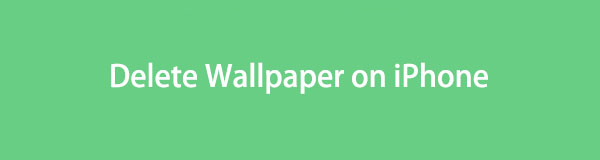

Gidslijst
FoneLab iPhone Cleaner is de beste iOS-gegevensreiniger die eenvoudig alle inhoud en instellingen of specifieke gegevens op iPhone, iPad of iPod Touch kan wissen.
- Reinig ongewenste gegevens van iPhone, iPad of iPod touch.
- Wis snel gegevens met eenmalig overschrijven, waardoor u tijd kunt besparen voor veel gegevensbestanden.
- Het is veilig en gemakkelijk te gebruiken.
Deel 1. Hoe achtergrond op iPhone te verwijderen
Je kunt achtergronden toevoegen aan je iPhone, welke foto het ook is. Als je de achtergrond op je iPhone niet leuk vindt, wil je ze misschien verwijderen. Maar hoe? U kunt de 3 gemakkelijkste methoden gebruiken die dit bericht voor u heeft voorbereid. Het omvat het gebruik van het iPhone-vergrendelingsscherm, foto's en instellingen-app. We zullen ze opsommen op basis van hun niveau en hoe gemakkelijk ze zijn. Bekijk ze hieronder.
Optie 1. Druk lang op Vergrendelscherm
De eenvoudigste en meest gebruikelijke manier om achtergronden op je iPhone te verwijderen, is via het vergrendelingsscherm. Daar bestaat geen twijfel over, want je kunt er al je achtergronden mee beheren. Bovendien kunt u het iPhone-vergrendelingsscherm gebruiken om widgets en andere aanpassingen aan uw iPhone-scherm toe te voegen. Als dit de eerste keer is dat u het iPhone-vergrendelingsscherm gebruikt, vindt u hieronder een gedetailleerde handleiding. Ga verder alstublieft.
Schakel het scherm van uw iPhone uit en weer in. Druk lang op het scherm en u ziet de bewerkingsinterface van het vergrendelscherm. Maar als uw iPhone een toegangscode heeft, drukt u lang op het scherm en voert u de juiste toegangscode in. Kies daarna de achtergrond die u wilt verwijderen. Veeg het daarna omhoog en tik op Verwijder pictogram in de benedenhoek van de hoofdinterface. Bevestig de actie door op te tikken Deze achtergrond verwijderen knop.
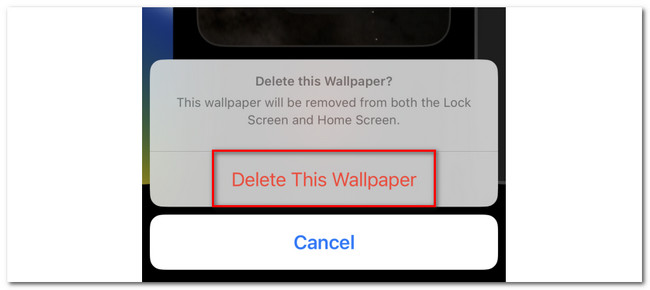
Optie 2. Foto's-app
Je kunt ook achtergronden op je iPhone verwijderen via de app Foto's. Deze methode verwijdert het vergrendelingsscherm echter niet rechtstreeks naar het vergrendelingsscherm. Het verwijdert alleen de opgeslagen achtergronden op je iPhone-fotoalbum. Maar als je ze eenmaal uit het album hebt verwijderd, hebben ze niet langer de kans om als achtergrond voor je iPhone te worden ingesteld.
Volg de onderstaande gedetailleerde stappen om de achtergrond van uw iPhone te verwijderen via de Foto's-app. Ga verder.
Stap 1Open de Foto's app. Tik albums onderaan de hoofdinterface. Zoek daarna de Wallpaper-album en tik erop om de foto's erin te zien.
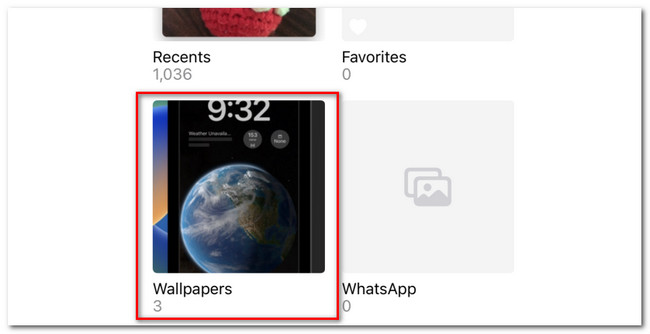
Stap 2Gelieve de kies knop in de rechterbovenhoek van de app. Selecteer daarna de achtergrond die u op uw iPhone wilt verwijderen. Tik later op de Verwijder pictogram in de rechterbenedenhoek van de app. De telefoon vereist dat u de actie bevestigt. Tik hiervoor op de Verwijder knop onderaan het nieuwe geopende venster.
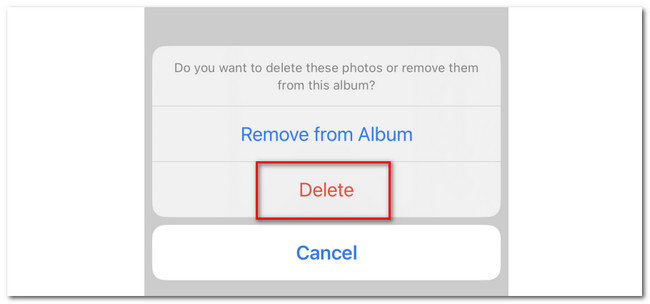
FoneLab iPhone Cleaner is de beste iOS-gegevensreiniger die eenvoudig alle inhoud en instellingen of specifieke gegevens op iPhone, iPad of iPod Touch kan wissen.
- Reinig ongewenste gegevens van iPhone, iPad of iPod touch.
- Wis snel gegevens met eenmalig overschrijven, waardoor u tijd kunt besparen voor veel gegevensbestanden.
- Het is veilig en gemakkelijk te gebruiken.
Optie 3. Instellingen App
De laatste methode die u kunt gebruiken om achtergronden op uw iPhone te verwijderen, is via de app Instellingen. Deze methode verandert echter alleen je iPhone-achtergrond. Het zal het niet grondig verwijderen. Maar u kunt er zeker van zijn dat de achtergrond die u wilt verwijderen niet op het vergrendelingsscherm van uw iPhone verschijnt.
Als je wilt weten hoe je de achtergrond van je iPhone kunt verwijderen via de instellingen-app, scrol dan naar beneden. Ga naar de gedetailleerde gids hierover.
Start de Instellingen app op je iPhone. U hoeft alleen maar op het pictogram te tikken om dat te doen. Later ziet u de functies met betrekking tot hoe u uw iPhone gaat aanpassen. Veeg naar beneden en zoek de Behang icoon. Tik erop om meer opties te zien. Kies de standaard of uw favoriete achtergrond. Tik hiervoor op de Instellen als actueel knop daarna om de achtergrond op je iPhone-scherm te verwijderen en de gewenste in te stellen.
U kunt ook de lay-out van het startscherm resetten met behulp van de Instellingen app. Kies daarna de Algemeen en b-knop. Tik op de Reset-knop en kies de optie b. Tik op de b-knop om de resetactie te bevestigen.
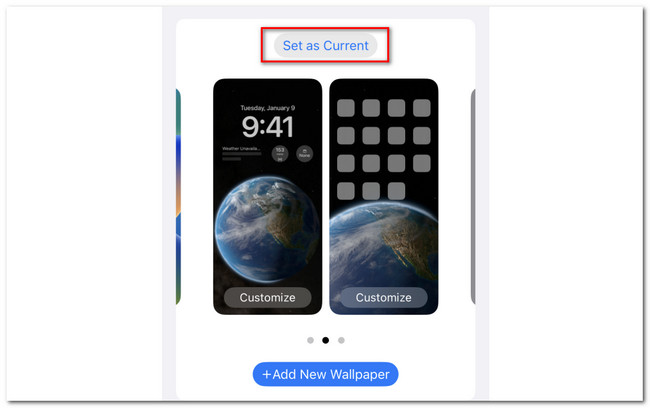
Deel 2. Bonustip - FoneLab iPhone Cleaner
Hier is de bonustip van dit artikel die u kan helpen bij het verwijderen van gegevens op uw iPhone. Je kunt gebruiken FoneLab iPhone-reiniger! Als je deze tool van derden nodig hebt, kijk dan hieronder wat het kan doen.
FoneLab iPhone Cleaner is de beste iOS-gegevensreiniger die eenvoudig alle inhoud en instellingen of specifieke gegevens op iPhone, iPad of iPod Touch kan wissen.
- Reinig ongewenste gegevens van iPhone, iPad of iPod touch.
- Wis snel gegevens met eenmalig overschrijven, waardoor u tijd kunt besparen voor veel gegevensbestanden.
- Het is veilig en gemakkelijk te gebruiken.
- Het kan alle inhoud en instellingen op uw iPhone wissen.
- U kunt deze software gebruiken om wat ruimte vrij te maken op uw iPhone. Het proces verwijdert de ongewenste bestanden van de iPhone, ongewenste apps, bestanden of foto's.
- Hiermee kunt u een voorbeeld van de bestanden bekijken voordat u ze wist. In dit geval bent u zeker van de gegevens die u op uw iPhone verwijdert.
- Het kan privégegevens en apps met slechts een paar klikken verwijderen.
Na er een paar te kennen FoneLab iPhone-reinigerfuncties, is het tijd om te begrijpen hoe het werkt. Zie de gedetailleerde stappen hieronder.
Stap 1Download de software op uw computer door op de b-knop te klikken. Stel het daarna in door op het gedownloade bestand op uw computer te klikken. Daarna verschijnt de knop Installeren op uw scherm. Klik erop en de computer start de tool daarna.
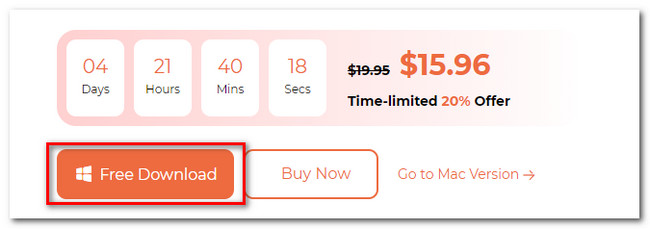
Stap 2De tool heeft je nodig om je iPhone op de computer aan te sluiten. Als dit het geval is, moet u een USB-kabel gebruiken voor het proces. Als de iPhone is aangesloten op de computer maar niet wordt herkend, klikt u op de knop Het aangesloten apparaat kan niet worden herkend knop op het scherm. U ziet instructies over hoe u dit daarna kunt doen.
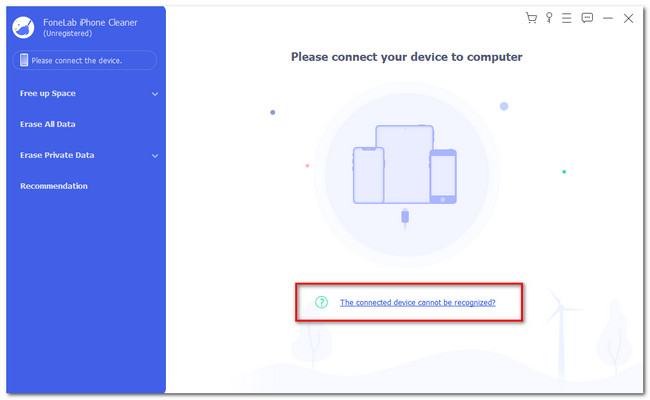
Stap 3Klik op de Maak ruimte vrij knop aan de linkerkant. Klik daarna op de Quick Scan knop aan de rechterkant om het scanproces te starten.
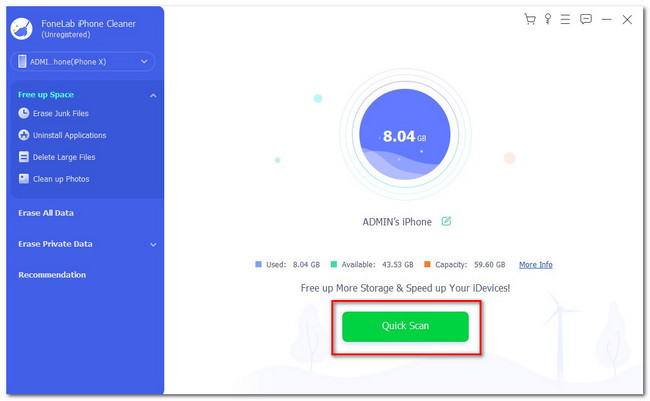
Stap 4Selecteer het type bestand dat u op uw iPhone wilt verwijderen. U kunt kiezen voor de Wis ongewenste bestanden, Toepassingen verwijderen, Grote bestanden verwijderen en Foto's opschonen aan de linkerkant. Kies de items die u wilt wissen. Klik daarna op de Wissen knop.
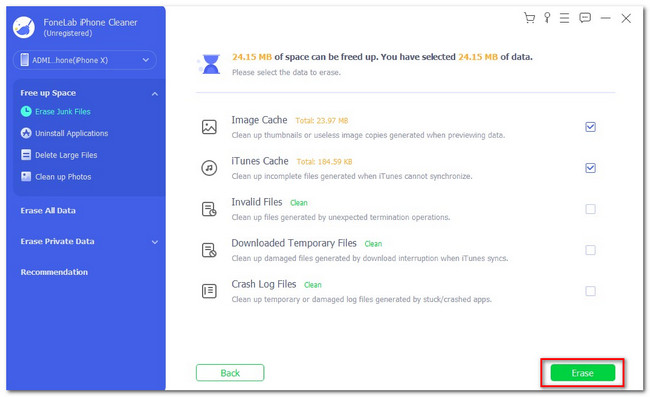
FoneLab iPhone Cleaner is de beste iOS-gegevensreiniger die eenvoudig alle inhoud en instellingen of specifieke gegevens op iPhone, iPad of iPod Touch kan wissen.
- Reinig ongewenste gegevens van iPhone, iPad of iPod touch.
- Wis snel gegevens met eenmalig overschrijven, waardoor u tijd kunt besparen voor veel gegevensbestanden.
- Het is veilig en gemakkelijk te gebruiken.
Deel 3. Veelgestelde vragen over het verwijderen van achtergronden op iPhone
1. Waarom kan ik mijn achtergrond-iPhone niet verwijderen?
Uw iPhone is mogelijk vergrendeld met Face ID of toegangscode. Als dat het geval is, moet u eerst de iPhone ontgrendelen. Bovendien is deze functie, waarin u uw iPhone-vergrendelingsscherm kunt aanpassen, alleen beschikbaar voor iOS 17 en latere versies. Als uw iPhone-software niet is bijgewerkt, hebt u geen toegang tot deze functie en kunt u uw achtergrond niet verwijderen via het iPhone-vergrendelingsscherm. Zo ja, werk dan de iOS-versie van uw iPhone bij.
2. Heeft Apple een achtergrondgeschiedenis?
Ja. Eigenlijk kun je de vorige achtergronden op je iPhone zien via het vergrendelscherm en de instellingen-app. Bij het wijzigen van de iPhone-achtergrond hoef je alleen maar de achtergronden naar links te vegen om de vorige te zien.
Het verwijderen van de iPhone-achtergrond is eenvoudig, toch? We hopen dat de methoden die we voor u hebben voorbereid u helpen en er geen problemen mee ondervinden. Vergeet niet te gebruiken FoneLab iPhone-reiniger naar Verwijder alle data of specifieke gegevens op uw iPhone. Download de tool voor meer informatie.
FoneLab iPhone Cleaner is de beste iOS-gegevensreiniger die eenvoudig alle inhoud en instellingen of specifieke gegevens op iPhone, iPad of iPod Touch kan wissen.
- Reinig ongewenste gegevens van iPhone, iPad of iPod touch.
- Wis snel gegevens met eenmalig overschrijven, waardoor u tijd kunt besparen voor veel gegevensbestanden.
- Het is veilig en gemakkelijk te gebruiken.
